Skelbimas
Nustebsite, kaip greitai jūsų kompiuteris gali užsikimšti dėl nereikalingo šlamšto. Nesvarbu, ar tai yra pasenę atsisiuntimai, nenaudotos programos ar tiesiog nepatogios aplanko struktūros, jei tvarkysite daiktus tvarkingai ir tvarkingai, suteiksite ramybės.
Kai kurias valymo užduotis galima atlikti automatiškai, o kitas gali tekti atlikti kaip vienkartines. Galėsite ne tik atlaisvinti vietos kietajame diske, bet ir pastebėti patobulinimus našumui ir kompiuteriui lengviau naršyti.
Po to būtinai apsilankykite komentarų skiltyje ir pasidalykite savo patarimais, kaip sustabdyti mūsų sistemų kaupimąsi šiukšlėmis.
Kopijuotų failų pašalinimas
Kopijuoti duomenis kietajame diske yra tik vietos švaistymas. Gal net nesuvoki, kad ten yra. Jei tame pačiame diske gavote duomenų kopijas, kaip bandėte atsarginį planą „Cobian“ atsarginė kopija - geriausią „Windows“ kompiuterio atsarginę kopiją galite gauti nemokamai [Windows]„Cobian Backup“ yra nemokama „Windows“ atsarginių kopijų kūrimo programinė įranga. Jis yra užpildytas rodomais elementais, tačiau iš pirmo žvilgsnio atrodo minimalistinis. Vartotojai gali sukurti kelias atsargines užduotis įvairiems tikslams, atsargines kopijas galima planuoti atskirai, atsargines ... Skaityti daugiau tada dar blogiau. Atsargines kopijas reikia saugoti kituose įrenginiuose, nes kitaip jos tiesiog nenaudingos.
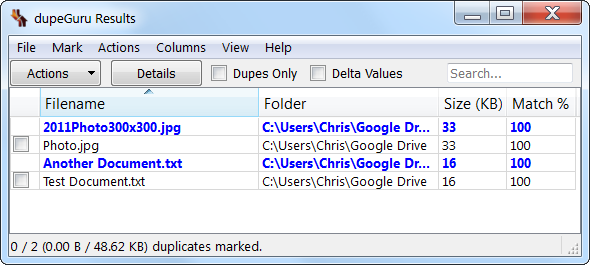
Be dublikatų, galite turėti ir panašių duomenų. Tai gali būti tekstiniai dokumentai, kurie skiriasi tik keliomis eilutėmis arba atvaizdais, turinčiais nedidelių pakeitimų. Jei jums nereikia jų versijos tikslais, pats laikas pasirūpinti, kad jūsų diskas būtų švarus ir sutvarkyti aplankai.
Anksčiau rašėme vadovą, kaip tai padaryti rasti ir pašalinti pasikartojančius failus Sutaupykite vietos standžiajame diske, surasdami ir pašalindami pasikartojančius failusDublikatų failai yra įvairių skonių. Be tikslių failų kopijų, galite turėti labai panašių vaizdų, muzikos failų, kuriuose yra ta pati daina, nukopijuota iš skirtingų šaltinių, ar tekstinių dokumentų ... Skaityti daugiau . Daugybė nemokamų programų siūlo greitą ir lengvą būdą išrūšiuoti kviečius iš pelų. Kai kurie netgi sugeba sujungti failus kartu užtikrindami, kad pakeliui nieko neprarasite.
Išvalykite savo naršyklę
Kuriate duomenis ir esate stebimi kiekvieną kartą, kai lankotės svetainėje, nebent jums liepė naršyklei elgtis kitaip. Be kita ko, slapukai naudojami jūsų nuostatoms išsaugoti, o jūsų naršyklė stebės jūsų lankomas svetaines, kad sudarytų visos jūsų istorijos sąrašą.
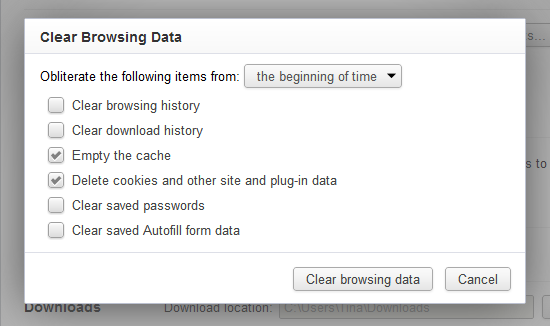
Jei to nepašalinote, gali būti, kad viskas buvo saugoma nuo tada, kai pradėjote naudotis naršykle. Laikui bėgant, šie duomenys gali greitai susidėti ir tapti standžiojo disko įtampa. Norėdami sužinoti, būtinai peržiūrėkite mūsų vadovą kaip išvalyti naršyklės istoriją Kaip rankiniu būdu ir automatiškai išvalyti naršyklės istorijąAplankytos svetainės palieka pėdsakus jūsų kompiuteryje. Mes parodysime, kaip ištrinti naršymo istoriją „Firefox“, „Chrome“, „Edge“ ir „Internet Explorer“. Skaityti daugiau .
Tame pačiame vadove taip pat bus išsamiai aprašyta, kaip jį nustatyti taip, kad uždarant naršyklę jūsų istorija būtų automatiškai ištrinta. Jums gali pasirodyti, kad tai nepatogu, ypač jei pasitikite URL juosta, kad rastumėte ankstesnes aplankytas svetaines, tačiau žmonės, kuriems rūpi sauga, tai įvertins.
Programų pašalinimas
Ar kada nors perėjote savo įdiegtas programas ir susimąstėte, kodėl įdiegėte kai kurias iš jų? Jei negalite prisiminti, kada paskutinį kartą juos naudojote, greičiausiai geriausia, kai juos pašalinsite ir palikite šiek tiek vietos. Tiesą sakant, gali būti, kad kai kurios iš šių programų automatiškai paleidžiamos įkrovos metu ir sulėtina jūsų sistemą.
Yra keli veiksmingi būdai pašalinti programas Kaip pašalinti programas iš „Windows 8“Norite atsikratyti tam tikros programos iš savo kompiuterio? Nesvarbu, ar tai darbalaukis, ar moderni programa, štai, kaip tai padaryti naudojant „Windows 8“. Skaityti daugiau . Atlikite sistemos paiešką pašalinti programą, pasirinkite atitinkamą parinktį ir būsite nukreipti į įmontuotą „Windows“ įrenginį. Viskas, ką jums reikia padaryti, spustelėkite sąraše esančią programą ir paspauskite Pašalinti mygtuką ir vykdykite vedlį. Norėdami geriau suprasti, ką gali būti gera pašalinti, spustelėkite Įdiegta arba Dydis stulpelių antraštes ir eikite žemyn sąrašo link.

Jei įprastas „Windows“ pašalintuvas neatrodo jūsų išgalvotas, galbūt norėsite apsvarstyti keletą trečiųjų šalių programų, kurios jums padėtų. Jei žinote, ką reikia nutiesti, bet reikia tik daug jo įveikti, išbandykite tokį masinio pašalinimo įrenginį kaip Absoliutus pašalintuvas. Jie sutaupys jums daug laiko reikalaujančią užduotį pereiti kiekvieną vedlį po vieną, o užuot atlikę darbą, atlikite minimalius paspaudimus. Būtinai patikrinkite mūsų masinio pašalinimo vadovas Kaip įdiegti ir pašalinti „Windows“ programas dideliu mastuDidelis montuotojas ar pašalintuvas gali sutaupyti daugybę laiko. Prisimenate, kai paskutinį kartą nustatėte naują kompiuterį? Mes ketiname išmokyti jus, kaip šias užduotis atlikti akimirksniu. Skaityti daugiau daugiau informacijos.
Tačiau paženkime dar vieną žingsnį toliau. Yra programa, vadinama Ar turėčiau jį pašalinti? (mūsų Ar turėčiau jį pašalinti? peržiūra Žinokite, kokią programinę įrangą reikia pašalinti, jei turėčiau ją pašalinti?Čia, „MakeUseOf“, mes įdėjome daug straipsnių, kuriuose apžvelgiama ir išryškinama programinė įranga, leidžianti visiškai ir švariai pašalinti programas iš savo sistemos. Viena iš daugelio jūsų problemų yra nežinia, kuri ... Skaityti daugiau ), kuris nuskaitys visus jūsų kompiuteryje esančius įrenginius ir praneš jums, kiek kitų žmonių pašalina sąrašo programas ir kaip juos vertina. Tai yra geras būdas įvertinti, kokie gali būti nepageidaujami dalykai, pvz., Reklaminė programinė įranga.
Tvarkykite savo aplankus
Viskas gerai ir gerai, jei norite panaudoti nereikalingus duomenis ir sutvarkyti standųjį diską, tačiau gali būti beprasmiška, jei aplankai nėra tinkamai sutvarkyti. Galbūt norėsite apsvarstyti galimybę naudotis bibliotekų funkcija Supraskite „Windows 8“ bibliotekas, kad galėtumėte naudoti saugyklos vietą Skaityti daugiau , kuris buvo pristatytas „Windows 7“. Tai leidžia sugrupuoti failus jums priimtiniausiu būdu, o ne ten, kur sistema mano, kad geriausia juos laikyti.
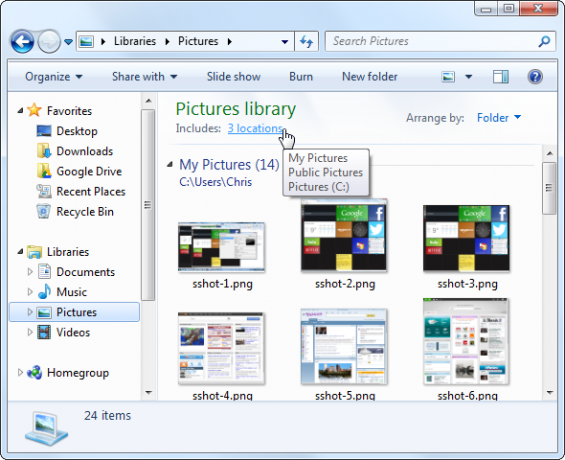
Norėdami tai padėti, jums gali būti naudinga naudoti tokią programą kaip Mesk (mūsų „DropIt“ peržiūra Tvarkykite kompiuterio failus „Flash“ naudodami „DropIt“ [Windows] Skaityti daugiau ). Tai automatiškai suskirsto failus į aplankus, remiantis jūsų apibrėžtomis taisyklėmis, ir taip pat galėsite atlikti konkrečius veiksmus, pagrįstus failo tipu.
Taip pat galite taikyti tokius metodus, kaip turinio grupavimas, atsisiuntimų tvarkyklės naudojimas ir archyvų failų tvarkymas, visa tai išsamiai aprašyta esamuose mūsų patarimuose kaip sutvarkyti aplankus 4 įrodyti patarimai, kaip sutvarkyti „Windows“ aplankus Skaityti daugiau .
Automatiškai ištrinkite atsisiuntimus
Atsisiuntimų aplankas greičiausiai yra pagrindinis kaltininkas, turintis failus, kurių jums nebereikia. Nesvarbu, ar tai diegėjai, ar supakuoti failai, ar tiesiog išmetamos nuotraukos, dauguma iš mūsų paims svarbius duomenis iš mūsų atsisiunčia aplanką ir saugo jį kur nors kitur, palikdami nereikalingus duomenis, arba jie naudos tokį įrankį, kaip aukščiau paminėtas tai padaryti!
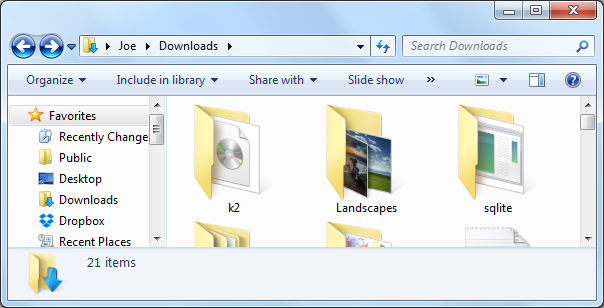
Tuo tikslu po tam tikro laiko galite atsisiuntimų aplanką automatiškai išvalyti. Viena trečiųjų šalių programa, kurią galite naudoti tam pasiekti Belvederis. Arba galite naudoti įmontuotą „Windows“ įrankį ir suplanuoti valymas pas Task Manager 4 nuobodžios užduotys, kurias galite automatizuoti naudodami „Windows“ užduočių planuoklęJūsų laikas yra per daug vertingas, kad galėtumėte švaistyti kartojančias užduotis. Leiskite mums parodyti, kaip automatizuoti ir suplanuoti užduotis. Turime ir keletą puikių pavyzdžių. Skaityti daugiau .
Pavasaris švarus
Jūsų kompiuteris lengvai susipainioja su nenaudingu šlamštu ir niekas nenori, kad kietasis diskas eikvootų nereikalingų duomenų kaupimą. Vykdykite mūsų aukščiau pateiktus patarimus, ir jums bus gerai, kaip viską sutvarkyti.
Tai ne tik padės atsikratyti perteklinių duomenų, bet ir atlaisvins vietos kietajame diske, o aplankuose bus lengviau naršyti.
Ar reguliariai naudojate kurį nors iš šių metodų? Ar turite kokių nors savo sistemos valymo patarimų, kuriais galėtumėte pasidalinti?
Vaizdo kreditai: Šiukšliadėžė Per „Shutterstock“
Džo gimė su klaviatūra rankose ir iškart pradėjo rašyti apie technologijas. Dabar jis yra visą darbo dieną dirbantis laisvai samdomas rašytojas. Paklausk manęs apie Loom.
